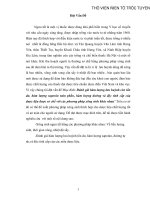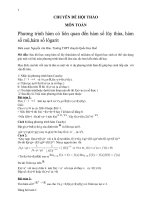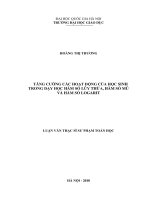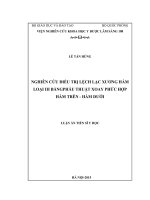Tải Giải bài tập Tin học 7 Bài 4: Sử dụng các hàm để tính toán (Đầy đủ nhất)
Bạn đang xem bản rút gọn của tài liệu. Xem và tải ngay bản đầy đủ của tài liệu tại đây (533.84 KB, 6 trang )
Thư viện tài liệu học tập, tham khảo online lớn nhất
Mời các em học sinh cùng quý thầy cô giáo tham khảo ngay hướng dẫn giải bài tập Tin học lớp 7
Bài 4: Sử dụng các hàm để tính tốn ngắn gọn và đầy đủ nhất, được chúng tôi biên soạn và chia
sẻ dưới đây.
Bài 1 (trang 36 SGK Tin học lớp 7)
Cách nhập hàm nào sau đây không đúng?
(A) = SUM(5,A3,B1);
(C) = sum(5,A3,B1);
(B) = SUM(5,A3,B1);
(D) = SUM(5,A3,B1).
Trả lời:
Đáp án: C
Bài 2 (trang 36 SGK Tin học lớp 7)
Giả sử trong các ô A1, B1 lần lượt chứa các số -4,3. Em hãy cho biết kết quả các công thức tính
sau:
a) =SUM(A1, B1);
b) =SUM(A1,B1,B1);
d) =SUM(A1, B1, 2);
c) =SUM(A1,B1,-5);
e) =AVERAGE(A1,B1,4);
f) =AVERAGE(A1,B1,5,0);
Trả lời:
Theo giả thiết: A1 = -4; B1 = 3, ta có:
a) = A1+ B1 = -1;
b) = A1+ B1+ B1 =2;
c) = A1+ B1+ (-5) = -6;
d) = A1+ B1+ 2 = 1;
e) = (A1+ B1+ 4)/3 = 1;
Website: | Email: | />
Thư viện tài liệu học tập, tham khảo online lớn nhất
f) = (A1+B1+ 5+0)/4 = 1;
Bài 3 (trang 36 SGK Tin học lớp 7)
Khởi động Excel và mở bảng tính có tên Chi_phi_gia_dinh.
a) Sử dụng hàm SUM để tính lại các tổng và trung bình đã tính. So sánh với các kết quả đã có.
b) Sử dụng các hàm MAX và MIN để tính chi phí nhiều nhất và ít nhất cho mỗi mục tiền điện,
tiền nước (vào các ô trống tùy ý).
Trả lời:
a) Nháy đúp chuột ở biểu tượng
trên màn hình khởi động của Windows để khởi động Excel:
- Để mở bảng tính có tên Chi_phi_gia_dinh, em mở thư mục lưu tệp và nháy đúp chuột trên biểu
tượng của tệp:
Website: | Email: | />
Thư viện tài liệu học tập, tham khảo online lớn nhất
b) Sau khi mở tệp bảng tính Chi_phi_gia_dinh, em thấy nội dung bảng tính như sau:
- Gọi C8 là chi phí lớn nhất của tiền điện:
→ C8 = MAX(C3,C4,C5)
- Gọi C9 là chi phí nhỏ nhất của tiền điện:
→ C9 = MIN(C3,C4,C5)
- Gọi D8 là chi phí lớn nhất của tiền nước:
D8 = MAX(D3,D4,D5)
Website: | Email: | />
Thư viện tài liệu học tập, tham khảo online lớn nhất
- Gọi D9 là chi phí nhỏ nhất của tiền nước:
D9 = MIN(D3,D4,D5)
Lần lượt nhập các cơng thức tính vào bảng tính, ta được kết quả:
Bài 4 (trang 36-37 SGK Tin học lớp 7)
Hàm SUM được sử dụng rất thường xun, do đó chương trình bảng tính hiển thị sẵn
lệnh
trong nhóm Editing trên bảng chọn Home.
Sử dụng tiếp bảng tính Chi_phi_gia_dinh và thực hiện các bước sau đây:
a) Nháy chuột chọn ô E3 và chọn lệnh
.
Website: | Email: | />
Thư viện tài liệu học tập, tham khảo online lớn nhất
b) Quan sát và nhận biết hàm SUM được tự động chèn vào cùng với gợi ý về khối dữ liệu sẽ
được tính tổng (hình 1.30). Nhấn phím Enter nếu chương trình cho gợi ý đúng, nếu khơng, hãy
sử dụng chuột để chọn lại khối dữ liệu rồi nhấn Enter .
c) Xóa dữ liệu trong ơ B3 và lặp lại bước a). Quan sát vùng dữ liệu được gợi ý.
d) Khôi phục lại dữ liệu trong ô B3 và nhập dữ liệu văn bản tùy ý vào ô B3. Thực hiện lại bước
a) và quan sát vùng dữ liệu được gợi ý. Ghi lại nhận xét của em.
Trả lời:
a) Nháy chuột chọn ơ E3 và chọn lệnh
.
b) Do chương trình gợi ý sai nên em phải sửa lại hàm SUM gợi ý thành E3 = SUM(C3,D3) rồi
nhấn Enter :
Website: | Email: | />
Thư viện tài liệu học tập, tham khảo online lớn nhất
c) Xóa dữ liệu trong ơ B3 và lặp lại bước a, chương trình sẽ hiện gợi ý hàm SUM như sau:
d) Khôi phục lại dữ liệu trong ô B3 và nhập dữ liệu văn bản tùy ý vào ô B3. Thực hiện lại bước
a, chương trình sẽ hiện gợi ý hàm SUM như sau:
→ Nhận xét: Lệnh
cho phép gọi nhanh hàm SUM với các đối số truyền vào gợi ý gồm
các ơ phía trước ơ đang chọn thỏa mãn yêu cầu nằm liền kề nhau và có dữ liệu là kiểu số.
Website: | Email: | />